Votre page d'chronologie de Facebook
Cliquez sur votre nom en haut à droite de chaque page Facebook, et vous arrivez sur votre Chronologie (la page montrant votre profil public). Votre Timeline Facebook est conçu pour chronique de vos voyages et activités. Il peut montrer comment vous classez votre vie, des temps et numériquement documenter toute votre vie, si vous souhaitez.
Comme vous passez plus de temps (d'accord, années) sur Facebook, vous verrez des liens cliquables sur le droit que vous prenez à des années différentes de sorte que vous pouvez regarder en arrière et revivre vos souvenirs. La page, comme vous le voyez, est exactement la façon dont elle regarde à vos amis quand ils visitent votre page.
Notez qu'il existe des liens juste en dessous de votre nom. Ce ne sont que le démarrage en cliquant sur le mot Plus, vous faites beaucoup d'autres options apparaissent ce lien dans votre Timeline.
Voici la page d'un nouveau membre de Facebook avec pas beaucoup rempli:
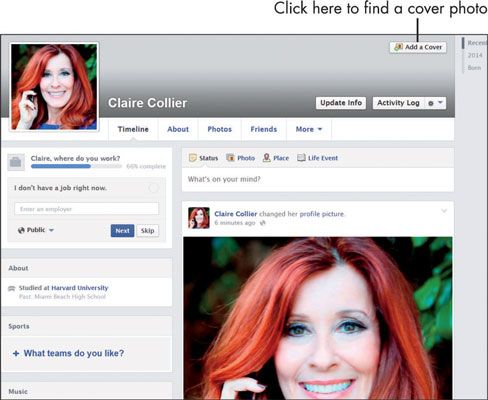
Dans la figure suivante, vous voyez une grande photo en haut. Ceci est votre image de couverture (le considérer comme une sorte de couverture de l'album). Votre photo de couverture est la première chose que les gens voient quand ils viennent à votre page Facebook.
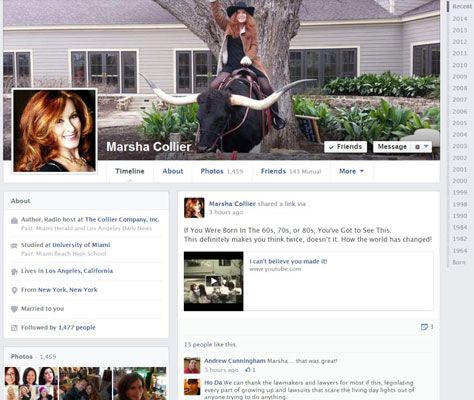
Votre profil photo apparaît dans le coin inférieur gauche, encastré dans le couvercle. Vous pouvez utiliser une photo personnelle ou celle que vous trouvez sur un site Web qui partage Facebook couvre les photos - à peu près toute photo qui exprime votre humeur du moment.
Cliquez sur Ajouter un couvercle sur le côté droit de votre page.
Lorsque vous avez enregistré photos sur Facebook, vous pouvez changer votre couverture à aucune de ces autres photos ainsi que de télécharger un nouveau à tout moment.
Vous serez invité à télécharger une photo, et une fenêtre sur votre ordinateur apparaît.
Allez dans le dossier qui contient vos photos, sélectionnez l'une, cliquez sur Télécharger, et la photo apparaît sur votre page.
La photo apparaît en 851 pixels de large par 315 de profondeur - mais ne soyez pas trop préoccupé par la Taille- exacte juste coller à des images au format horizontal. Facebook élargit votre photo pour adapter l'espace, si elle est trop petite. Mais la photo doit être au moins 720 pixels de large, ou Facebook vous demande d'en choisir une autre. Si votre image est plus grande que 315 pixels de hauteur, vous avez la possibilité de repositionner votre image.
Une fois que vous téléchargez une image, vous verrez les mots Faites glisser pour repositionner Cover.
Pour centrer votre photo verticalement, souris sur (placez le pointeur de la souris dans) qui Area- le curseur se transforme en une icône de la main que vous pouvez utiliser pour faire glisser l'image vers le haut ou vers le bas jusqu'à ce que vous sentez qu'il est centré juste la façon dont vous le voulez.
Cliquez sur le bouton Enregistrer les modifications, et votre image apparaît en haut de votre Timeline Facebook.
Les onglets qui apparaissent en dessous de votre photo de couverture sont
Chronologie: En cliquant ici vous ramène à votre Timeline quand vous visitez l'un des autres onglets.
Sur: En cliquant ici vous amène à la page qui propose une information de bio et de contact.
Photos: Voilà où vous voyez des photos de vous que vous avez posté, et des images de vous que d'autres personnes ont posté. Photos apparaissent par magie ici quand un ami vous Tags dans une image. Cliquez ici pour accéder à une page avec toutes vos photos et albums.
Amis: Comme vous accumulez des amis sur Facebook, versions minuscules de leurs photos de profil apparaissent ici. Lorsque vous cliquez sur la boîte, une page avec des liens cliquables et images de tous vos amis apparaîtra.
Plus: Plus cliquant produit un menu déroulant listant chaque section de votre profil et applications connectés. Par exemple, Lieux représente (cartographique) les endroits où vous avez posté des photos ou Événements- Facebook encourage vous marquez la ville, état ou pays.
En cliquant Lieux, vous allez à une carte épinglée à représenter tous les endroits que vous avez publiés depuis. Dans la zone de texte en haut, vous pouvez également ajouter des endroits que vous avez visités.
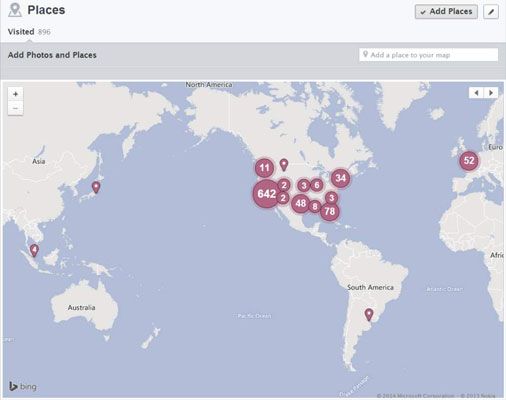
Si vous cliquez sur Gérer les sections au bas de la liste de la section, vous pouvez indiquer si vous souhaitez afficher les sections plus ou moins - et de changer l'ordre dans lequel ils apparaissent.



